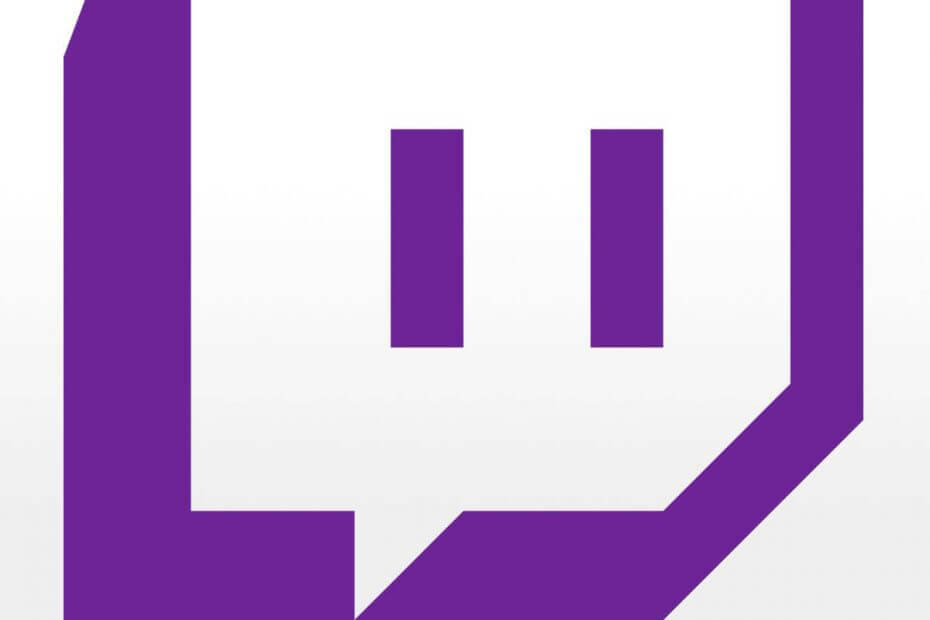
Denna programvara kommer att hålla dina drivrutiner igång, vilket skyddar dig från vanliga datorfel och maskinvarufel. Kontrollera alla dina förare nu i tre enkla steg:
- Ladda ner DriverFix (verifierad nedladdningsfil).
- Klick Starta skanning för att hitta alla problematiska drivrutiner.
- Klick Uppdatera drivrutiner för att få nya versioner och undvika systemfel.
- DriverFix har laddats ner av 0 läsare den här månaden.
Twitch är en av de mest använda lIve streaming video plattformar rapporterade dock många användare Det gick inte att gå med i samtalet Rycka fel. Utvecklarna på Twitch Interactive lyckades lösa problemet efter att människor har fortsatt att rapportera det, men i detta artikeln kommer vi att undersöka några steg du kan ta för att se till att problemen inte är lokala, om det här felet uppstår om igen.
Hur kan jag fixa Kan inte gå med i Call Twitch-fel? Gå först till Twitch-inställningarna och aktivera alternativet Software Rendering. Om det inte hjälper, se till att ditt antivirus eller brandvägg inte blockerar Twitch. Slutligen, försök att köra Twitch med administrativa behörigheter.
Så här fixar du Det går inte att gå med i samtalsfel i Twitch
- Växla alternativet för återgivning av programvara
- Kör Twitch med administratörsbehörighet
- Kontrollera att din Windows 10-brandvägg eller antivirusprogrammet inte blockerar Twitch
1. Växla alternativet för återgivning av programvara
Ett sätt att fixa Det gick inte att gå med i samtalet fel i Twitch är att aktivera programvaruåtergivning. Du kan göra det genom att göra följande:
-
Öppna Twitch> Klicka på tre rader> Välj Arkiv> Inställningar.
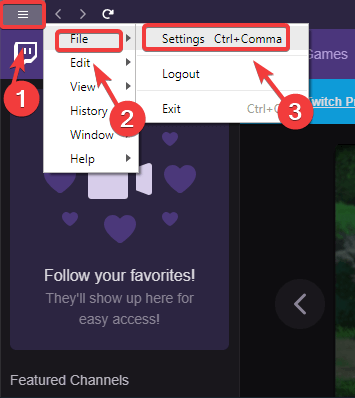
- Inne i menyn Inställningar, Välj den Allmän fliken och växla mellan Rendering av programvara alternativ.
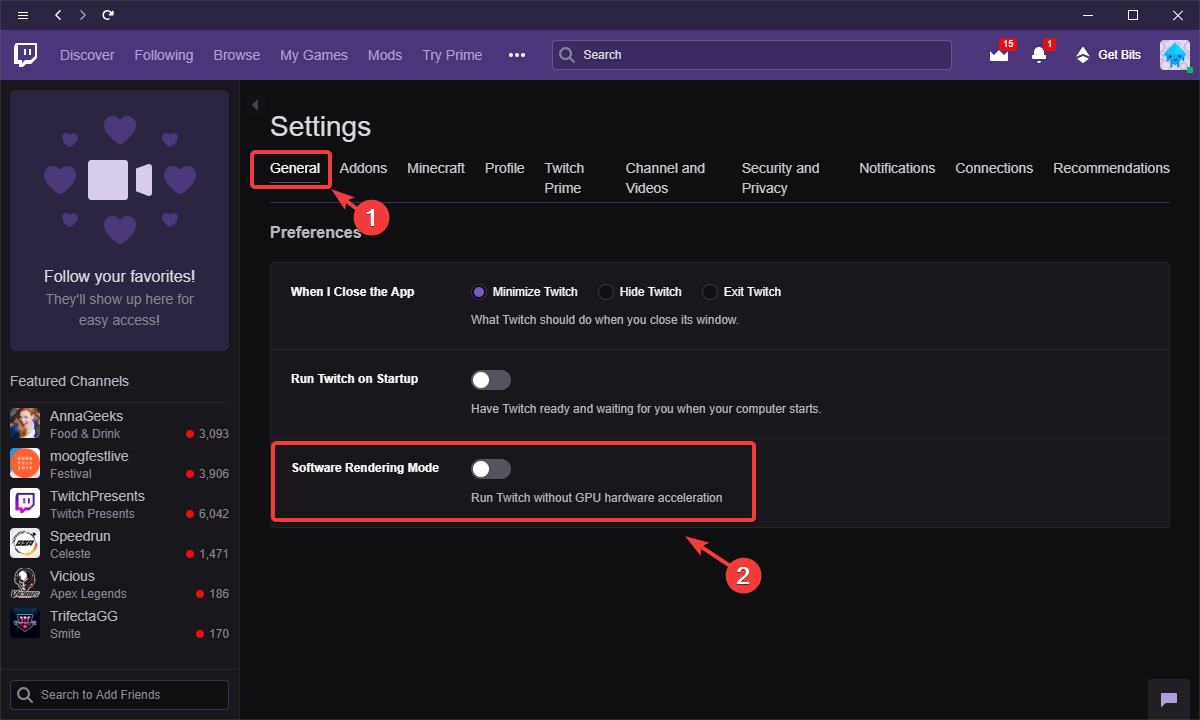
2. Kör Twitch med administratörsbehörighet
Ibland kan du köra Twitch med administrativa behörigheter Det gick inte att gå med i samtaletfel. För att göra det, följ dessa steg:
- Navigera till skrivbordet och hitta Rycka till körbar.
- Högerklicka på den och välj Kör som administratör.

3. Kontrollera att din Windows 10-brandvägg eller antivirusprogrammet inte blockerar Twitch
Ditt antivirus eller brandvägg kan ibland blockera Twitch vilket leder till Det gick inte att gå med i samtalet fel. För att åtgärda problemet, gör följande:
- Klicka på Cortana sökruta > Skriv in brandvägg> välj det första alternativet högst upp i sökresultaten.

- Inuti Windows Defender-brandvägg kontrollera om det finns några regler för Twitch i båda Inkommande och utgående flikar genom att bläddra igenom listan till höger.
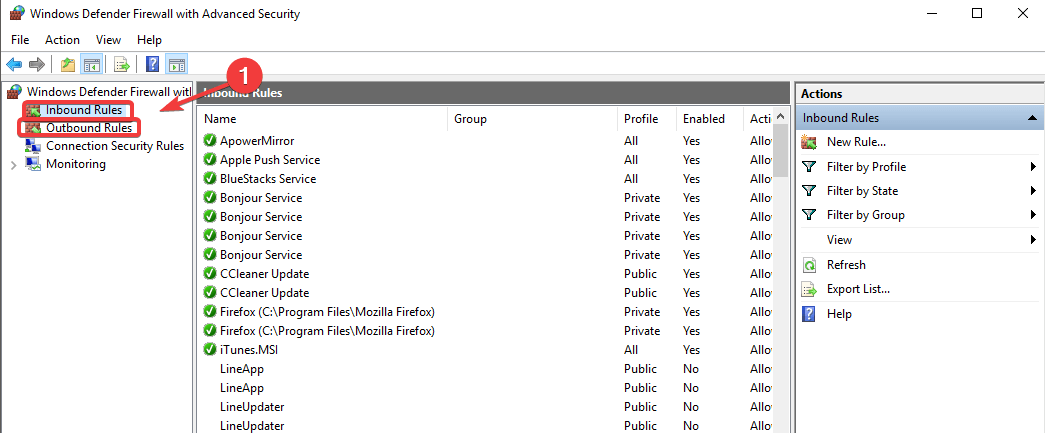
- Om du hittar Twitch i dessa listor, se till att ställa in alla inkommande regler för att tillåta anslutningar.
Notera: Om du inte hittar Twitch i dessa listor kan du stänga Windows Defender Firewall-fönstret och följa nästa steg.
För antivirusprogram:
Beroende på vilken programvara du använder för att skydda din dator från virus måste du kontrollera om den blockerar några anslutningar för Twitch. Växla alla inställningar till Tillåt för att lösa problemet. Alternativt kan du inaktivera för att åtgärda problemet.
Om problemet är relaterat till ditt antivirusprogram, kanske du bör överväga att byta till en annan antiviruslösning. Bitdefender erbjuder bra skydd och det kommer inte att störa ditt system på något sätt, så se till att prova det.
Snälla, det här är flera snabba lösningar som kan hjälpa dig att fixa Det gick inte att gå med i samtaletfel i Steam. Prova gärna alla och låt oss veta i kommentarfältet om dessa lösningar fungerade för dig.
LÄS OCH:
- Vad ska jag göra om Twitch-chatten inte laddas
- Hur man löser Twitch-buffringsproblem
- LÖST: Twitch låter mig inte registrera mig
![Windows Media Player kraschar i Windows 10 [SNABBFIX]](/f/2a5f70565c8c47d7b6fc835241186bbd.jpg?width=300&height=460)

